Corrija 4K 60fps Video Lagging Issue no VLC Media Player
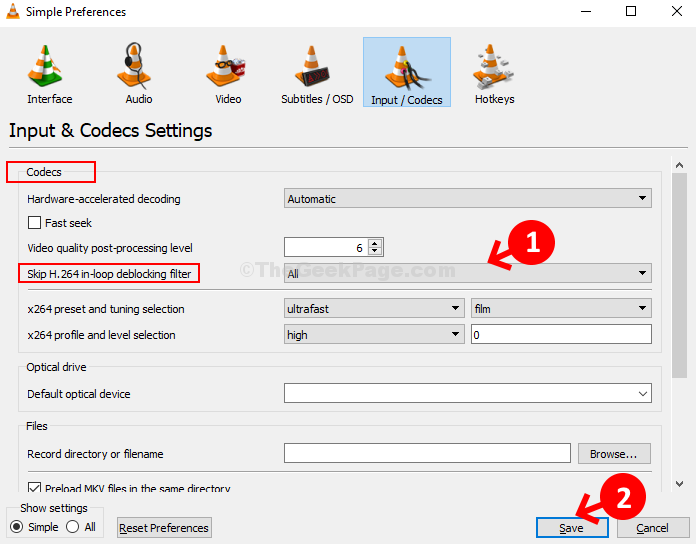
- 1502
- 397
- Mrs. Christopher Okuneva
O VLC Media Player é sem dúvida um dos players de mídia mais populares devido à sua gama de recursos e versatilidade. E, entre seus principais recursos, estão a reprodução em 4K. Embora ofereça uma ótima experiência de reprodução 4K 60fps para visualizar seus filmes e vídeos favoritos, também pode resultar em qualidade de reprodução de vídeo em 4K, agitada e lagada. Você também pode experimentar quadros verdes.
Isso pode ser frustrante, especialmente quando você está vendo seus vídeos favoritos e passa por esse distúrbio. Mas, felizmente, isso pode ser facilmente corrigido. Vamos ver como.
Índice
- Método 1: Alteração do valor dos threads do FFMPEG
- Método 2: Usando preferências
- Método 3: Atualizar jogador
Método 1: Alteração do valor dos threads do FFMPEG
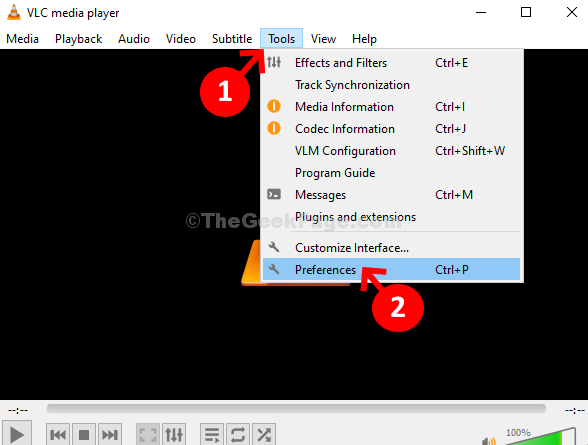
2 - Clique em Todos sob Mostrar configurações Localizado no fundo.
3 - Agora, no menu esquerdo, clique em Entrada / códigos
4 -clique em Codecs de vídeo No menu expandido que aparece.
5 -clique em Ffmpeg No menu expandido que aparece.
6 - Agora, no lado direito, altere o valor dos threads para 2.
7. Agora, clique em Salvar.
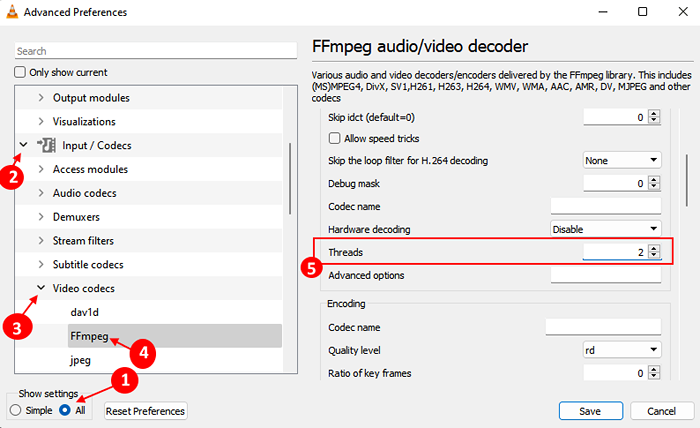
Método 2: Usando preferências
Passo 1: Abrir VLC Media Player, Clique em Ferramentas e selecione Preferências Do menu de contexto.
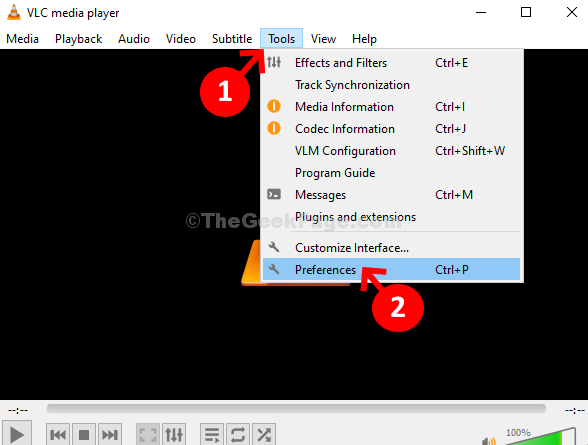
Passo 2: Clique na guia de entrada / codecs.
Etapa 3: Escolher desativar de suspensão Decodificação acelerada por hardware
Passo 4 : Escolher Placebo de suspensão X264 Seleção predefinida e de ajuste.
Etapa 5: Clique em Salvar.
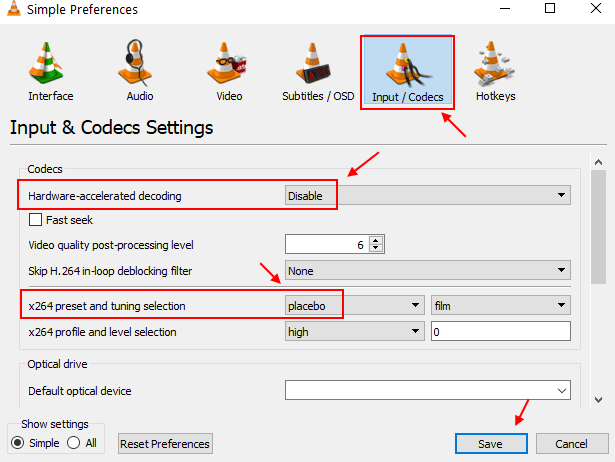
É isso. Agora, quando você reproduz os vídeos em 4K no seu aplicativo de mídia VLC, ele deve jogar perfeitamente bem. Mas, se o problema persistir, tente o segundo método.
Método 3: Atualizar jogador
Muitas vezes, o problema no aplicativo é porque não é atualizado para a versão atual. Talvez lá uma atualização disponível, você seja notificado também, mas você simplesmente ignorou pensando que fará isso mais tarde. Mas então você esquece e começa a enfrentar problemas. Portanto, é sempre melhor verificar novas atualizações a cada quinzena e instalar a atualização no momento certo.
Passo 1: Abrir VLC Media Player, Clique no Ajuda opção na parte superior e selecione Verifique se há atualizações Do menu de contexto.
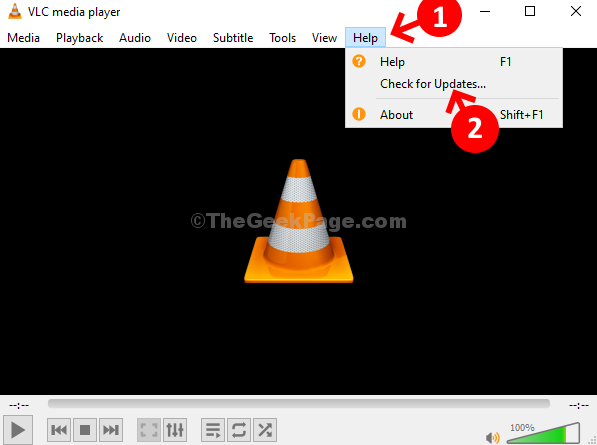
Agora ele verificará as atualizações disponíveis. Se disponível, você terá a opção de baixar e instalar a versão mais recente. Você pode seguir as instruções no assistente para concluir a instalação.
Agora, você pode tentar reproduzir um vídeo 4k 60fps e ele deve reproduzir bem.
- « Corrija não um erro de aplicativo Win32 válido no Windows 10/11
- Como consertar mscomctl.Erro OCX no Windows 10, 11 »

